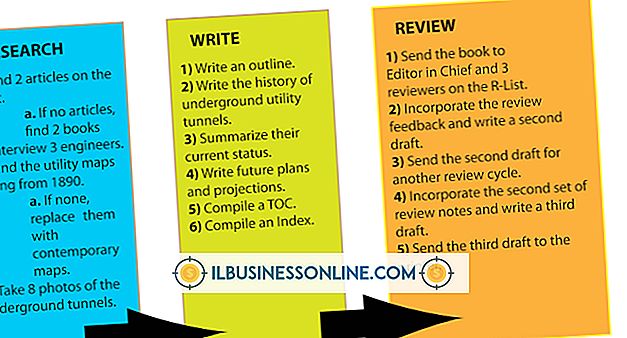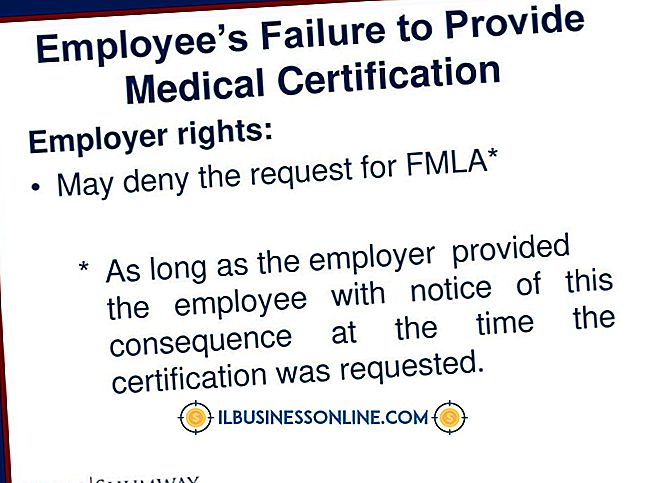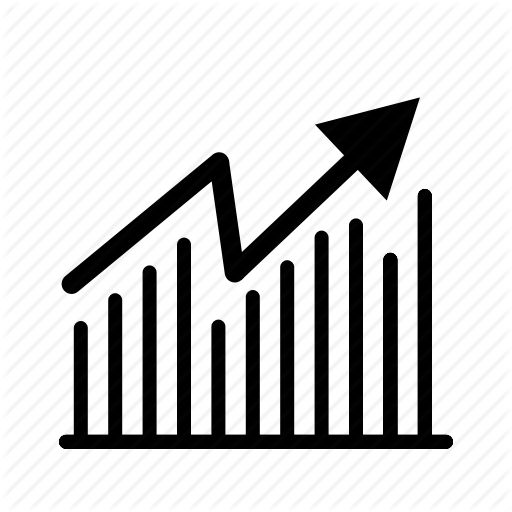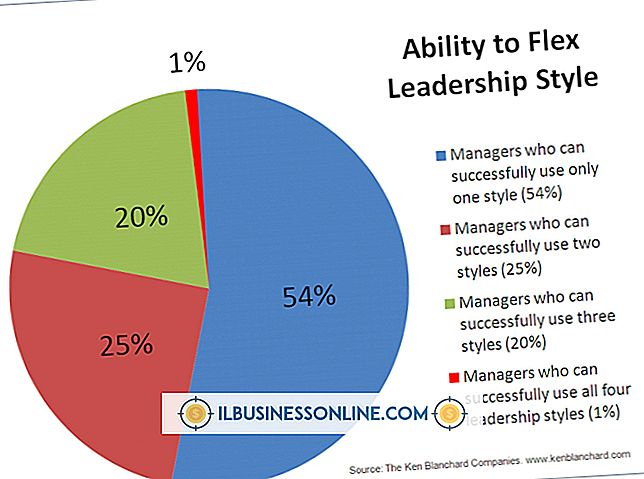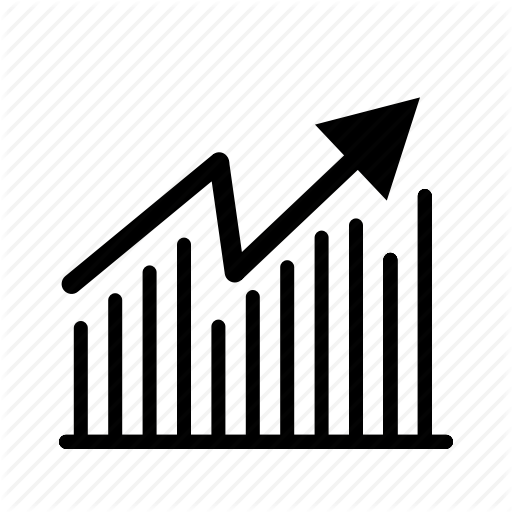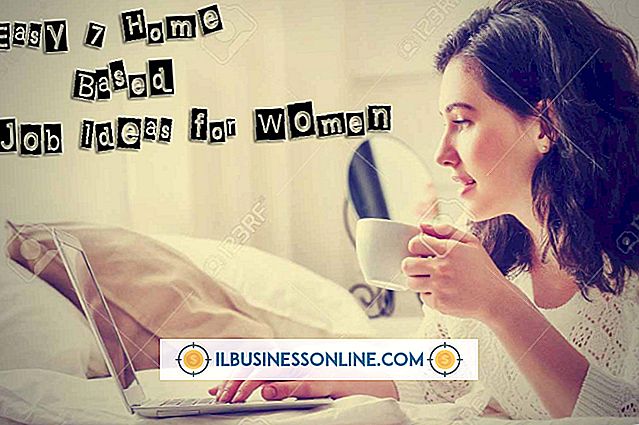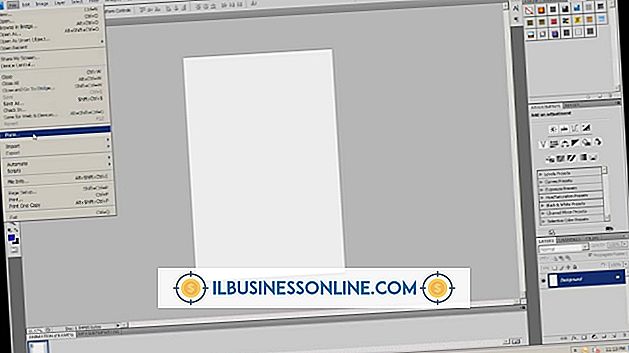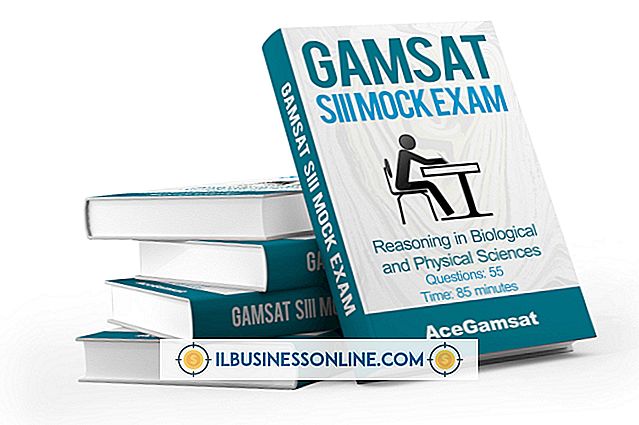Cómo establecer una conexión ODBC a la base de datos SQL

Windows 7 incluye un administrador ODBC que le permite conectarse desde su escritorio a un servidor SQL. Crea un nombre de origen de datos (DSN) para guardar la información de configuración de la base de datos, de modo que puede abrir una conexión a la base de datos de SQL Server sin volver a ingresar la información del servidor. El administrador ODBC en el panel de control almacena la conexión para uso futuro.
1.
Haga clic en el botón "Inicio" de Windows y seleccione "Panel de control". Haga clic en "Sistema y seguridad", luego haga clic en "Herramientas administrativas". Haga doble clic en el icono etiquetado "Orígenes de datos (ODBC)". Aparecerá una lista de las conexiones actuales de la base de datos.
2.
Haga clic en el botón "Agregar" para crear una nueva conexión e iniciar el asistente de conexión. Haga clic en "SQL Native Client" en la lista de controladores. El cliente SQL se incluye con el sistema operativo Windows 7. Haga clic en "Finalizar".
3.
Escriba la información del servidor SQL en la ventana que se abre. Debe escribir el nombre del servidor SQL y un nombre para mostrar para la conexión guardada. Haga clic en Siguiente."
4.
Escriba su nombre de usuario y contraseña para acceder al servidor SQL. Haga clic en la opción etiquetada "Con autenticación de SQL Server". Esta opción usa el nombre de usuario y la contraseña del servidor SQL por separado en lugar de iniciar sesión con la información de la cuenta de Windows 7. Haga clic en Siguiente."
5.
Escriba el nombre predeterminado de la base de datos y haga clic en "Siguiente". En la ventana final, deje la configuración predeterminada y haga clic en "Finalizar". Vuelva a la lista de conexiones de la base de datos y se mostrará la nueva conexión del servidor SQL.